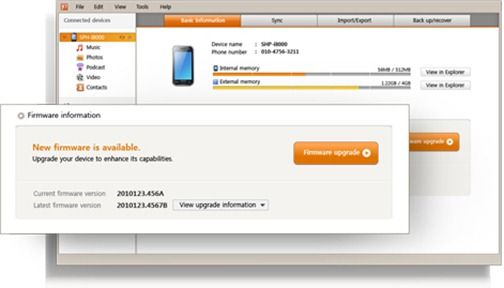Si tienes uno de los diferentes smartphones Samsung Galaxy, la forma más fácil de transferir archivos desde y hacia tu dispositivo es utilizar el software Samsung Kies.
Kies le da acceso a todos los medios y archivos de su teléfono y también le permite crear rápida y fácilmente copias de seguridad o restaurar su teléfono a un estado anterior.
Samsung Kies sólo funciona con smarphones y tabletas antes de Galaxy Note III, incluyendo Galaxy S4, Note II y hardware de la era relacionada. El hardware más reciente utiliza el software Samsung Smart Switch en su lugar.
Cómo utilizar Kies para transferir archivos
El software Samsung Kies gestiona las bibliotecas multimedia, los contactos y los calendarios, y los sincroniza con los dispositivos Samsung.
Durante la instalación, elija el Modo Normal en lugar del Modo Lite. Sólo el Modo Normal le permite gestionar las funciones de la biblioteca y la tienda, como la transferencia de archivos. El modo Lite sólo le permite comprobar los detalles de su teléfono (espacio de almacenamiento utilizado, etc.).
Conecte su dispositivo Galaxy al ordenador mediante el cable USB suministrado. Si está instalado correctamente, Samsung Kies debería iniciarse en el ordenador automáticamente. Si no es así, haga doble clic en el icono del escritorio de Samsung Kies. También puede iniciar primero Samsung Kies y esperar hasta que se le pida que conecte un dispositivo. Este método a veces funciona mejor que iniciarlo con el dispositivo ya conectado.
Para transferir archivos al dispositivo desde el ordenador, haga clic en uno de los títulos de la sección Biblioteca (música, fotos, etc.) y, a continuación, haga clic en Añadir fotos o Añadir música y siga las instrucciones. Para transferir archivos del dispositivo al ordenador, haga clic en la sección correspondiente del título Dispositivos conectados, seleccione los elementos que desee transferir y, a continuación, haga clic en Guardar en el PC. Haga clic en el nombre de su dispositivo en la parte superior del panel de control de Kies y podrá ver la información de almacenamiento, incluido el espacio restante. También puede configurar las opciones de sincronización automática aquí.
Copia de seguridad y restauración con Kies
El software Samsung Kies crea copias de seguridad de casi todo lo que hay en su dispositivo, y luego restaura un teléfono a partir de esa copia de seguridad en unos pocos clics.
Conecte su Galaxy al ordenador utilizando el cable USB sumini
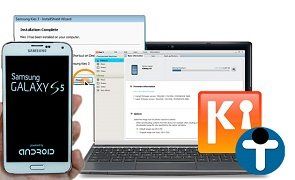
strado. Samsung Kies debería iniciarse en el ordenador automáticamente. Si no es así, haz doble clic en el icono del escritorio de Samsung Kies.
Como antes, haz clic en el nombre de tu dispositivo en la parte superior del panel de control de Kies. Aparecerá la información básica de tu teléfono. Haz clic en la pestaña Copia de seguridad/restauración en la parte superior de la ventana principal. Selecciona la opción Copia de seguridad y luego selecciona las aplicaciones, los datos y la información marcando la casilla junto a cada elemento. También puedes Seleccionar todo usando la casilla de la parte superior.
Para hacer una copia de seguridad de tus aplicaciones, selecciona Todas las aplicaciones o selecciónalas individualmente. Cuando hayas seleccionado todo lo que quieres respaldar, haz clic en el botón Copia de seguridad en la parte superior de la ventana.
El tiempo de la copia de seguridad varía, dependiendo de la cantidad que tengas en tu dispositivo. No desconectes tu dispositivo durante la copia de seguridad. Si quieres que Kies haga una copia de seguridad automática de los datos seleccionados cuando te conectes a tu ordenador, haz clic en Copia de seguridad automática en la parte superior de la ventana.
Conectar el teléfono Samsung como dispositivo multimedia
Antes de poder transferir archivos, es posible que tenga que comprobar que su Galaxy está conectado como dispositivo multimedia. Si no lo está, la transferencia de archivos puede fallar o no ser posible en absoluto.
Conecte el dispositivo al ordenador mediante el cable USB. Abra el panel de notificaciones y, a continuación, pulse Conectado como dispositivo multimedia: Dispositivo multimedia (MTP). Toque Cámara (PTP) si su ordenador no es compatible con el Protocolo de transferencia de medios o no tiene instalado el controlador adecuado.